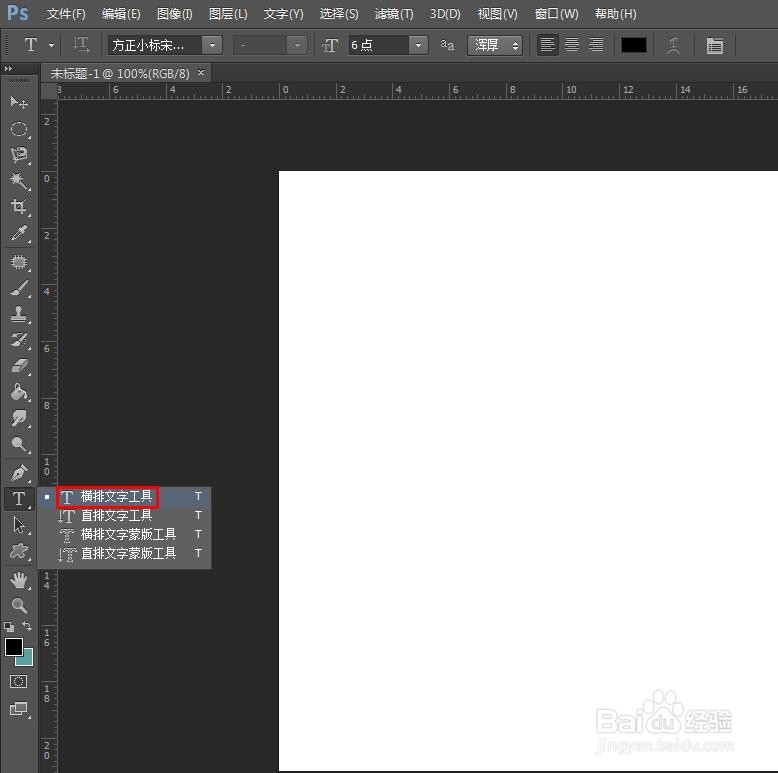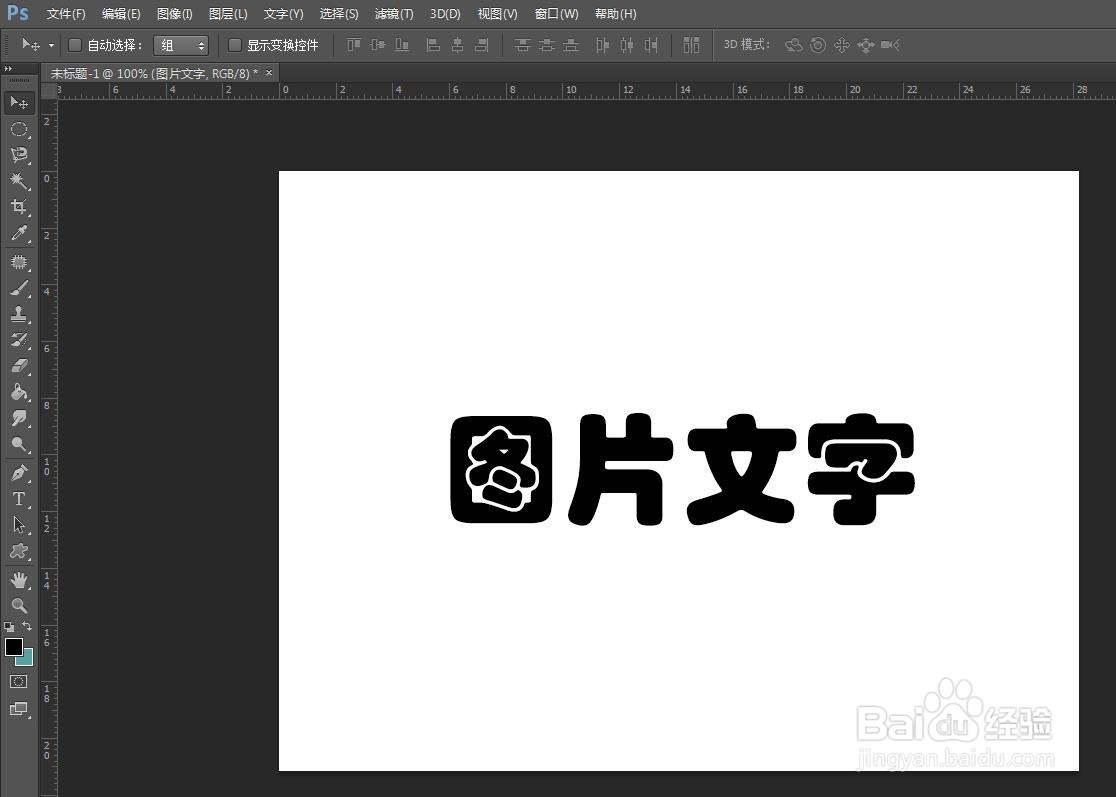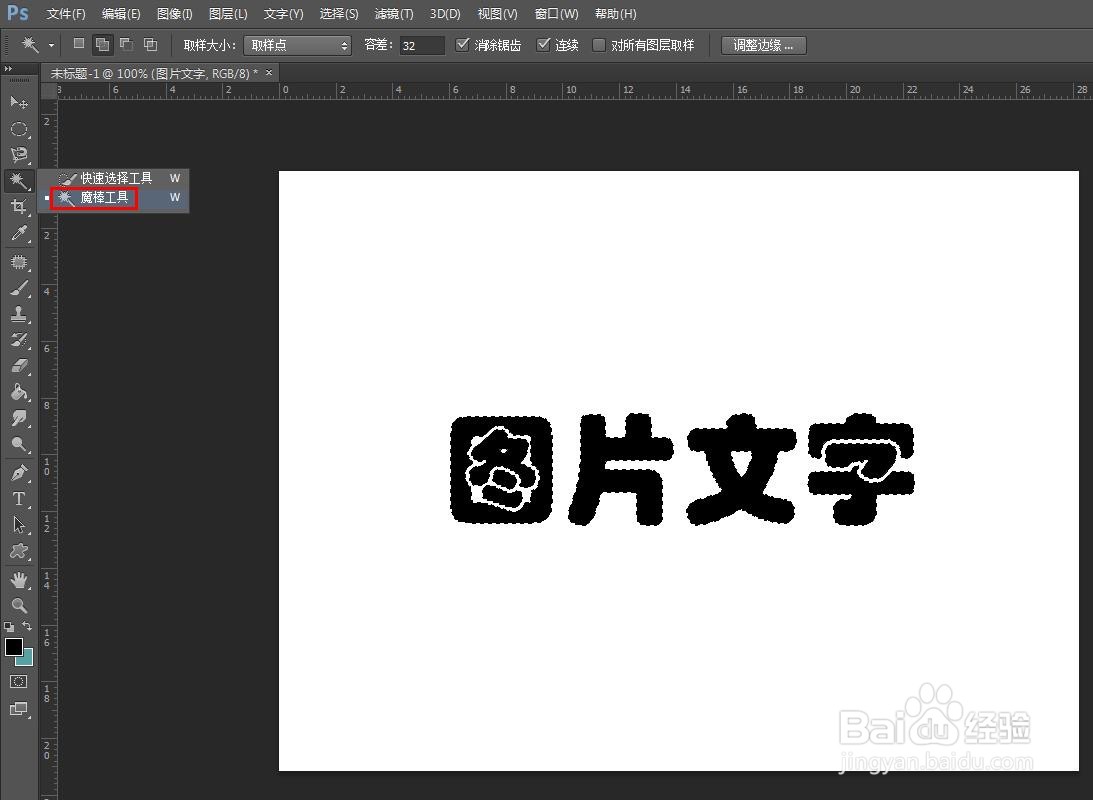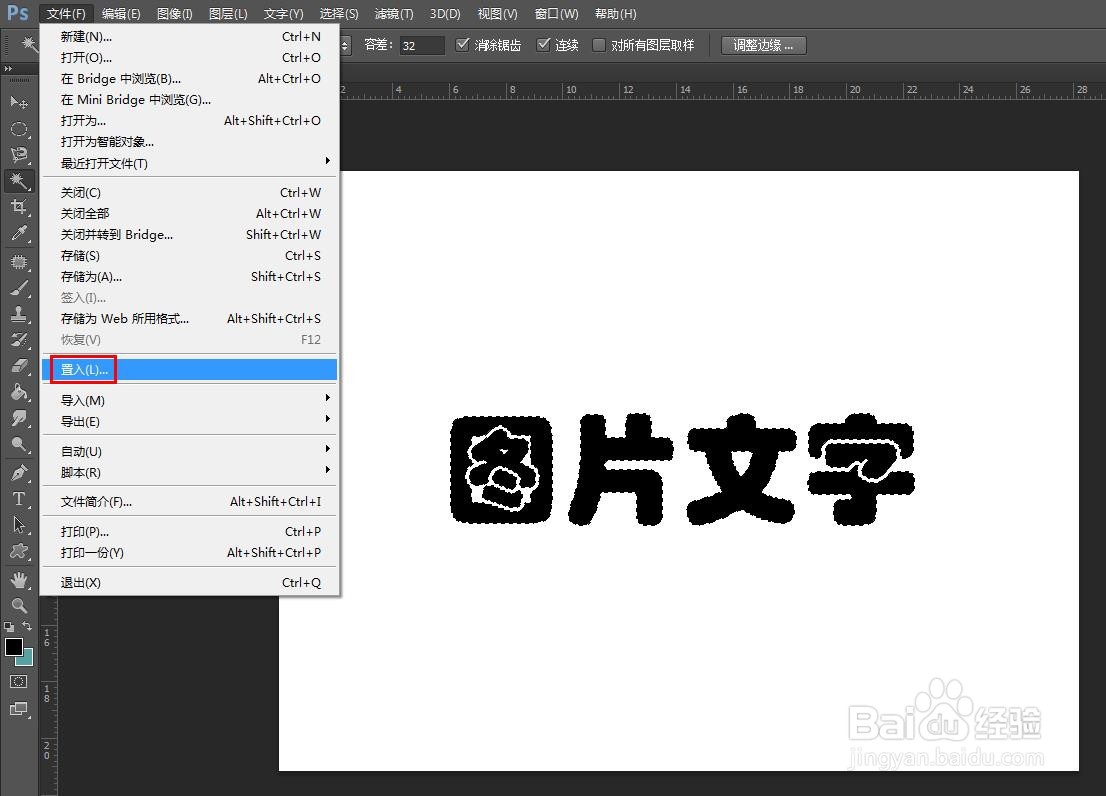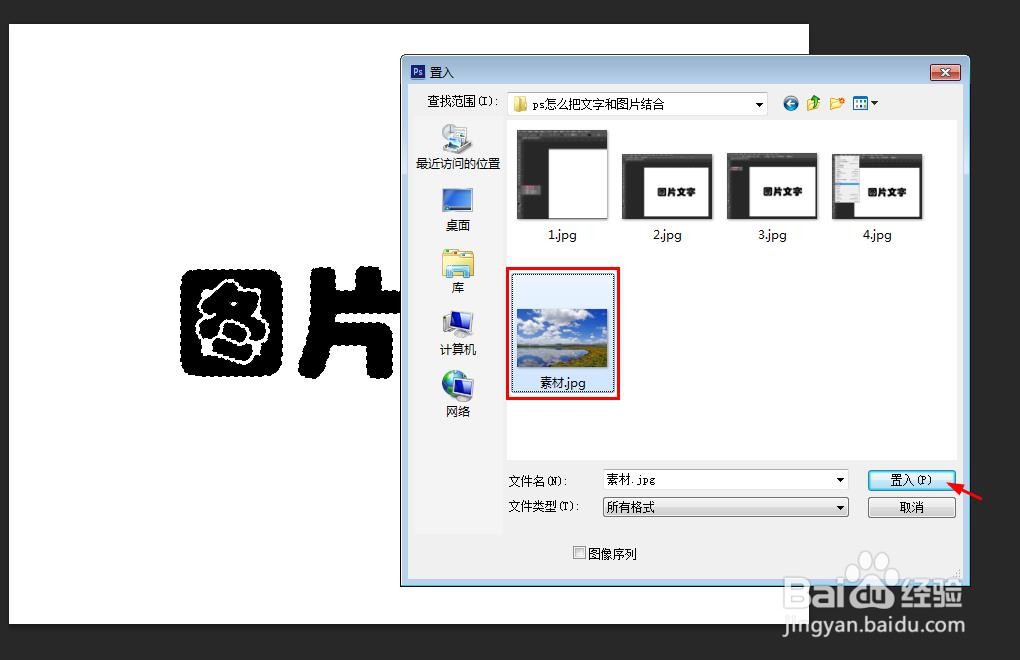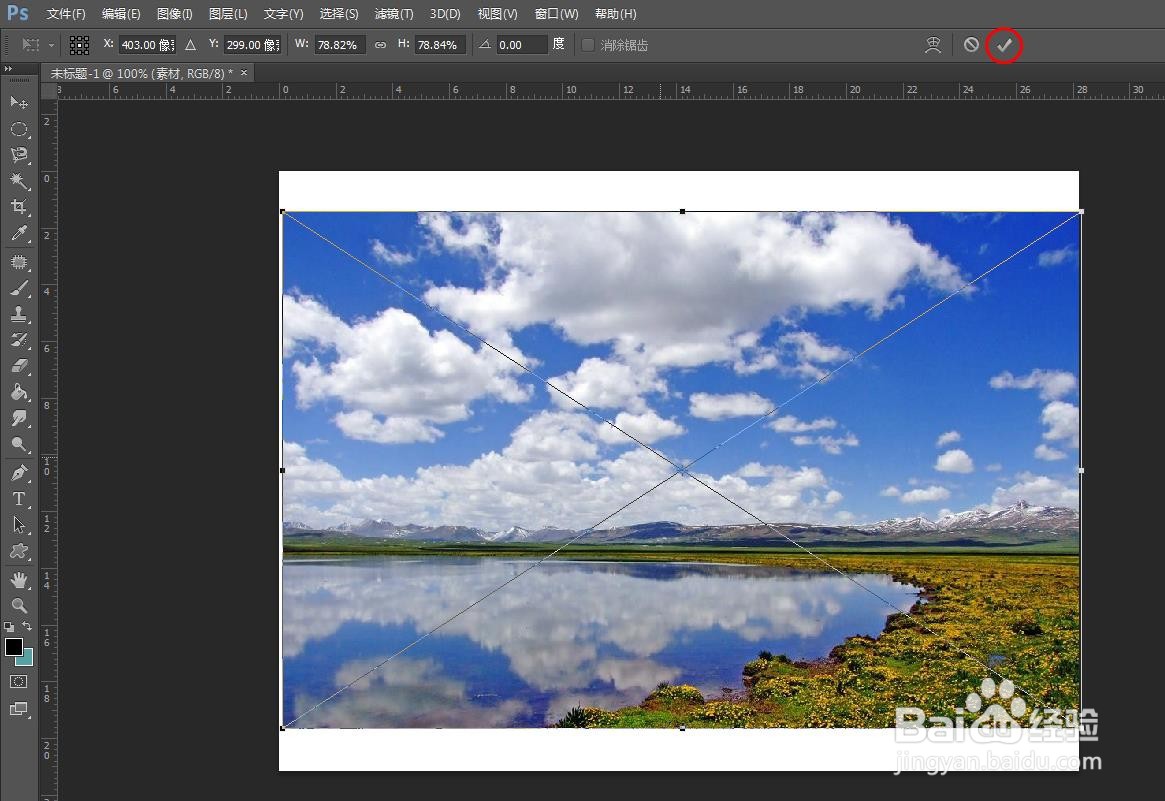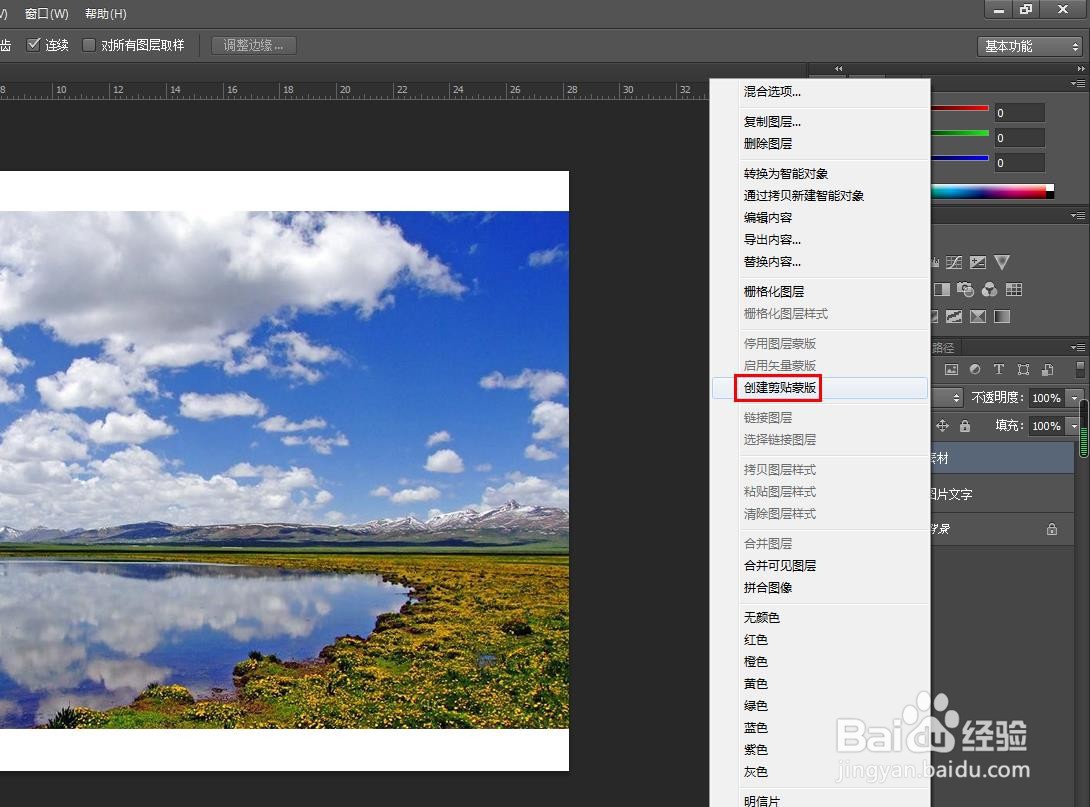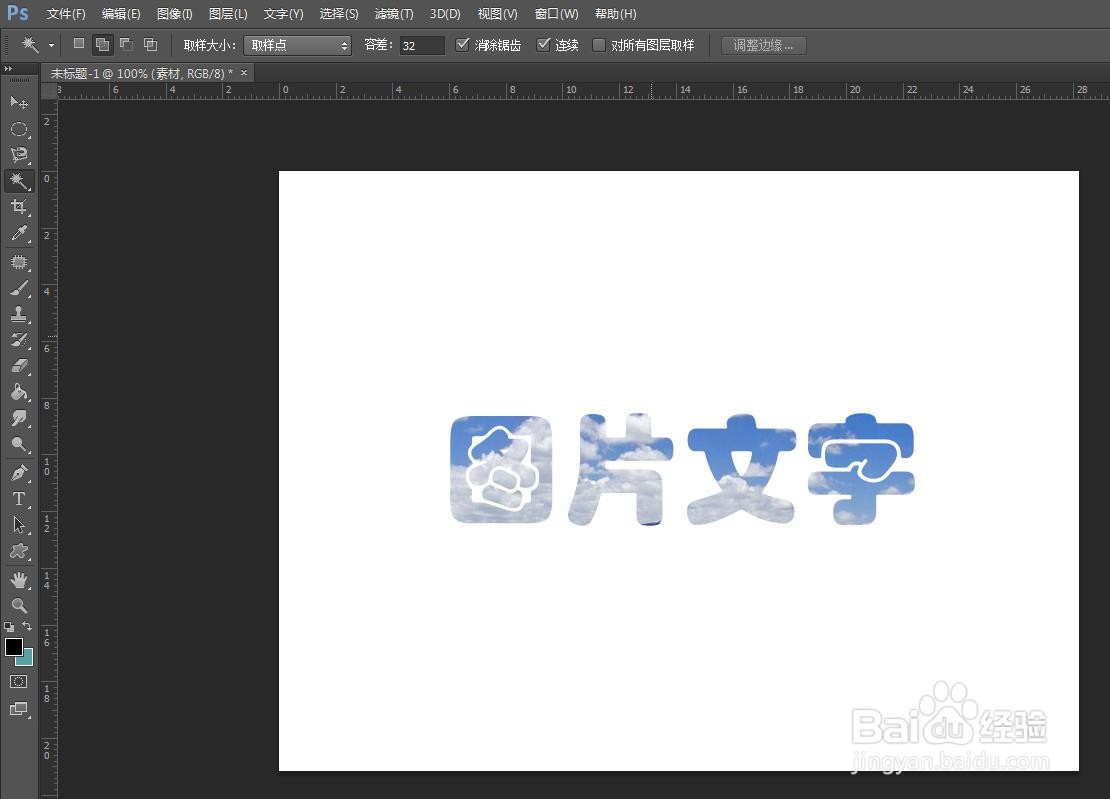ps怎么把文字和图片结合
我们在ps软件中修图的时候,图片中不仅可以加文字,还可以把文字和图片融合在一起,那么ps怎么把文字和图片结合呢?下面就来介绍一下ps中把文字和图片结合的方法,希望对你有所帮助。
工具/原料
软件版本:Adobe Photoshop CS6(13.0×32版)
操作系统:win7系统
ps怎么把文字和图片结合
1、第一步:在ps软件中,左侧工具栏中选择“横排文字工具”。
2、第二步:在画布或者图片中输入要设置的文字,并根据需要设置文字的字体和字号。
3、第三步:在左侧工具栏中选择“魔棒工具”,选中图片中的文字区域。
4、第四步:如下图所示,选择“文件”菜单中的“置入”。
5、第五步:在弹出的“置入”对话框中,选中需要与文字结合的图片,单击“置入”按钮。
6、第六步:将图片调整为可以覆盖住文字,单击上方工具栏中的“√”按钮。
7、第七步:在图层操作面板中,选中图片图层,单击鼠标右键选择“创建剪贴蒙版”选项。
8、如下图所示,图片与文字结合形成图片文字。
声明:本网站引用、摘录或转载内容仅供网站访问者交流或参考,不代表本站立场,如存在版权或非法内容,请联系站长删除,联系邮箱:site.kefu@qq.com。
阅读量:53
阅读量:74
阅读量:40
阅读量:39
阅读量:78